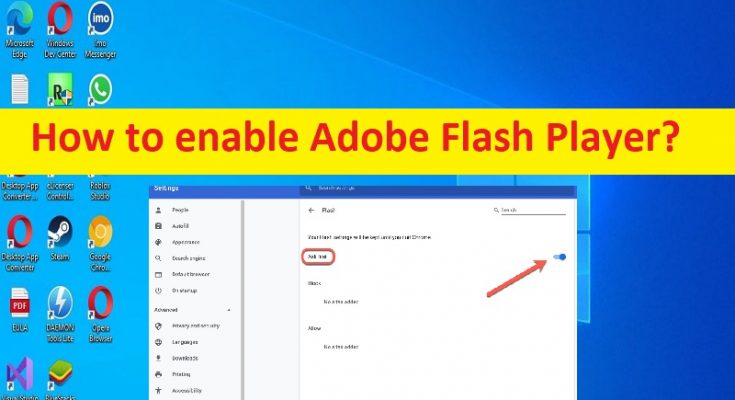Suggerimenti per abilitare Adobe Flash Player nei browser Chrome, Firefox, Edge, IE e Safari:
In questo post, parleremo di come abilitare Adobe Flash Player nei browser Chrome, Firefox, Edge, IE e Safari. Ti vengono forniti semplici passaggi/metodi per farlo. Iniziamo la discussione.
Che cos’è Adobe Flash Player?
Adobe Flash Player è anche noto come Shockwave Flash nei browser Internet Explorer, Firefox e Google Chrome. Adobe Flash Player è un software per computer gratuito per la visualizzazione di contenuti multimediali, l’esecuzione di applicazioni Internet avanzate e lo streaming di contenuti audio e video creati sulla piattaforma Adobe Flash. Adobe Flash Player esegue file SWF che possono essere creati da Adobe Flash Professional, Adobe Flash Builder o da strumenti di terze parti come FlashDevelop.
Adobe Flash Player supporta grafica vettoriale, grafica 3D, audio incorporato, video e grafica raster e un linguaggio di scripting chiamato “ActionScript”, che si basa su ECMAScript e supporta il codice orientato agli oggetti. Internet Explorer 11 e Microsoft Edge Legacy, in Windows 8 e versioni successive, insieme a Google Chrome su tutte le versioni di Windows, sono stati forniti in bundle con un plug-in Adobe Flash sandbox.
Abilitato Adobe Flash Player nel tuo browser abilita la visualizzazione di contenuti multimediali come animazioni e altri contenuti grafici che vengono gradualmente eliminati dallo sviluppo attivo. Se stai cercando modi per abilitare Adobe Flash Player nel tuo browser come Chrome, Firefox, Edge, IE e/o Safari, allora sei nel posto giusto per questo. Andiamo per i passaggi.
Come abilitare Adobe Flash Player nei browser Chrome, Firefox, Edge, IE e Safari?
Metodo 1: come abilitare Adobe Flash Player in Microsoft Edge?
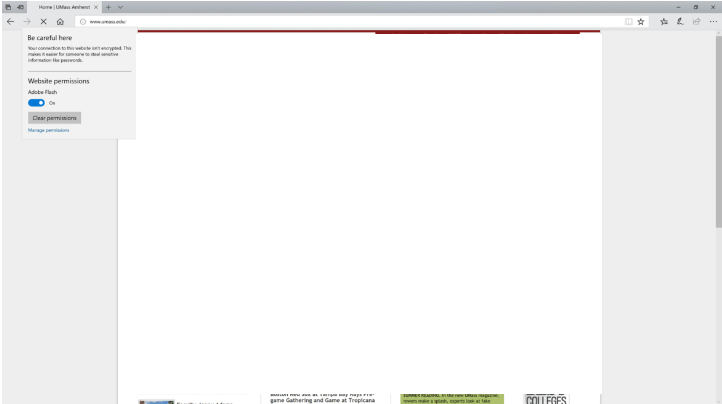
Passaggio 1: apri il browser Microsoft Edge e visita il sito Web in cui desideri abilitare Flash ON
Passaggio 2: seleziona l’icona Informazioni accanto all’indirizzo del sito Web nella barra degli indirizzi per visualizzare il menu a discesa e fai clic su “Consenti Adobe Flash”
Passaggio 3: in “Autorizzazioni sito Web”, assicurati che il dispositivo di scorrimento per Adobe Flash sia spostato in posizione “ON”.
Metodo 2: come abilitare Adobe Flash Player in Microsoft Internet Explorer?
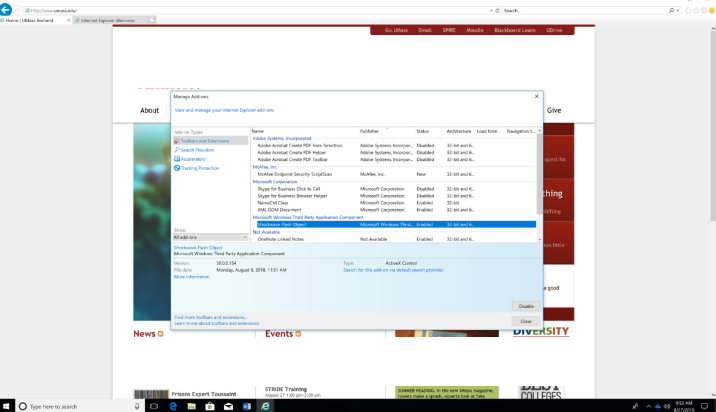
Passaggio 1: apri il browser Internet Explorer e fai clic su “Icona ingranaggio/icona Impostazioni” nell’angolo in alto a destra e seleziona “Gestisci componenti aggiuntivi”
Passaggio 2: assicurati che “Mostra:” sul lato sinistro abbia “Tutti i componenti aggiuntivi” selezionato ed evidenziato “Shockwave flash player” nell’elenco e fai clic su “Abilitato” per abilitarlo
Passaggio 3: seleziona “Chiudi” in basso a destra per tornare alla pagina Web e ricaricarla se necessario. Flash ora dovrebbe funzionare.
Metodo 3: come abilitare Adobe Flash Player in Mozilla Firefox
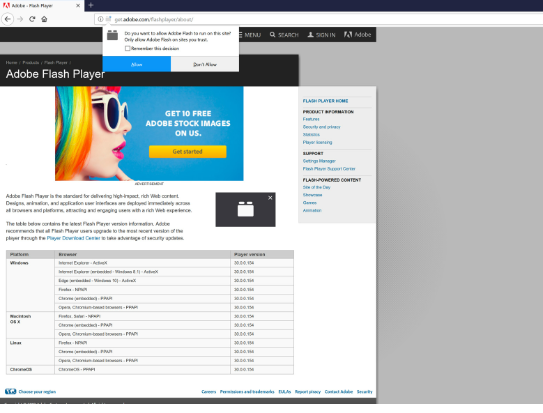
Passaggio 1: apri il browser “Mozilla Firefox” e naviga nella pagina che utilizza Adobe Flash e l’icona “nuovo componente aggiuntivo” sarà accanto ad essa nella barra degli indirizzi
Passaggio 2: fai clic sull’icona nel menu aperto e seleziona la casella di controllo “Ricorda questa decisione” se desideri continuare a consentire l’esecuzione di flash su questo sito. E fai clic su “Consenti”
Metodo 4: come abilitare Adobe Flash Player in Google Chrome?
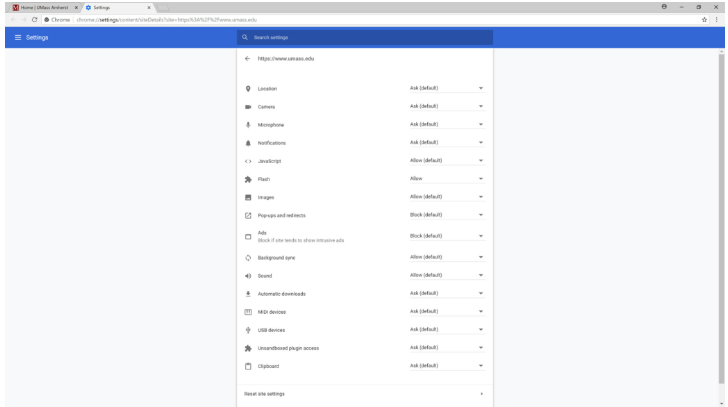
Passaggio 1: apri Google Chrome e visita il sito Web su cui desideri abilitare Flash ON
Passaggio 2: fai clic sull’icona “Icona delle informazioni” o “Blocco” nella barra degli indirizzi del sito Web in alto a sinistra, dal menu a discesa, seleziona “Impostazioni sito”
Passaggio 3: dal menu visualizzato, accanto a Flash, seleziona “Consenti”, quindi chiudi la finestra Impostazioni, quindi ricarica la pagina Web e verifica se funziona.
Metodo 5: come abilitare Adobe Flash Player in Safari?
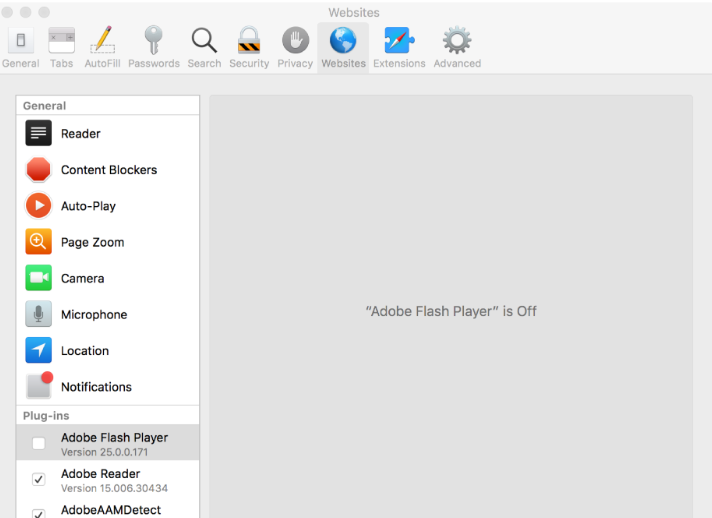
Passaggio 1: apri il sito Web in cui desideri abilitare il flash ON
Passaggio 2: dalla barra dei menu, seleziona “Safari” e quindi “Preferenze”
Passaggio 3: seleziona la scheda “Siti Web” e quindi sotto “Plug-in”, assicurati che la casella accanto ad “Adobe Flash Player” sia selezionata
Passaggio 4: una volta selezionato, vedrai un elenco di siti Web. Dal sito Web per cui si desidera abilitare il flash nell’elenco e modificare il menu a discesa su ON. Una volta terminato, chiudi la finestra e torna alla pagina in cui ti trovavi in precedenza e ricarica la pagina web.
Risolvi i problemi del PC Windows con “Strumento di riparazione PC”:
“PC Repair Tool” è un modo semplice e rapido per trovare e correggere errori BSOD, errori DLL, errori EXE, problemi con programmi/applicazioni, infezioni da malware o virus nel computer, file di sistema o problemi di registro e altri problemi di sistema con pochi clic .
Conclusione
Spero che questo post ti abbia aiutato su come abilitare il browser Chrome, Firefox, Edge, IE e Safari di Adobe Flash Player in modi semplici. Puoi leggere e seguire le nostre istruzioni per farlo. È tutto. Per qualsiasi suggerimento o domanda, scrivi nella casella dei commenti qui sotto.